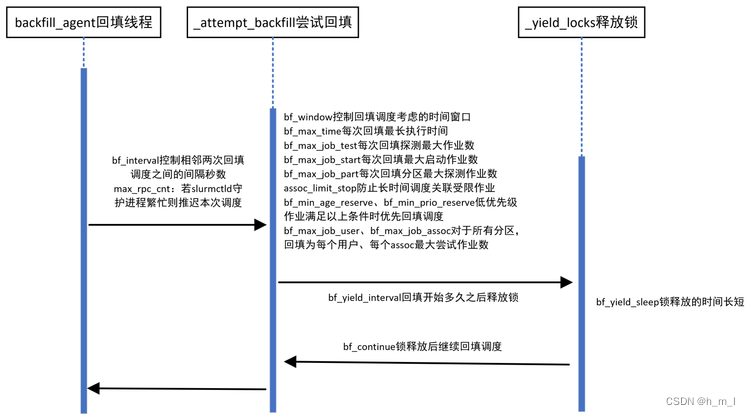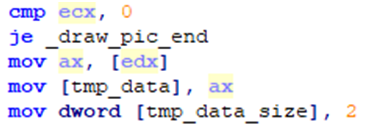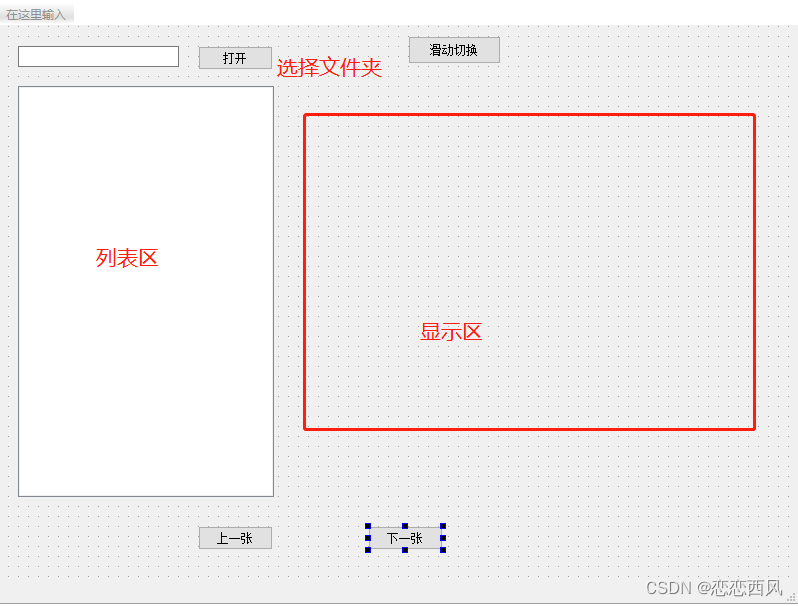目录
- scrcpy 的无线投屏控制:
- 下载 scrcpy
- 配置系统环境变量
- 电脑连接设备
- adb多设备连接
- 常用快捷键命令
scrcpy 的无线投屏控制:
这个应用程序提供了 USB(或TCP/IP) 上连接的 Android 设备的显示和控制;
它是免费且开源投屏控制工具(模拟器),它不需要任何根访问,它适用于GNU/Linux、Windows 和 MacOS;
Scrcpy 可以使用 adb 与设备通信,adb 可以通过 TCP/IP 连接到设备,下载完需配置其系统环境变量。
下载 scrcpy
链接:https://pan.baidu.com/s/1H33MX2v5IHfVNvAiyzKB6w
提取码:7wr7
配置系统环境变量
根据自己安装目录配置其路径,如下为个人默认下载本地文件夹,建议自行新建分类文件夹放其它盘符内(D:\tools、E:\、F:)
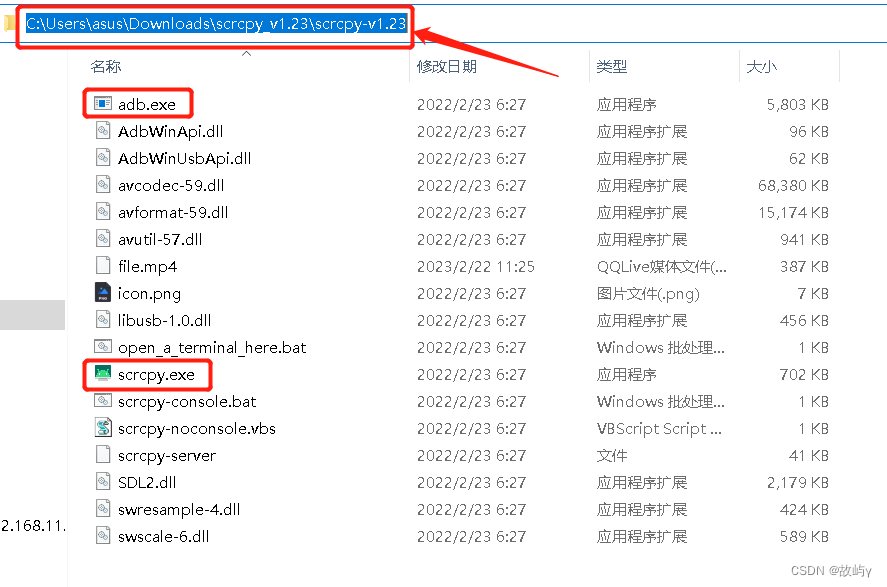
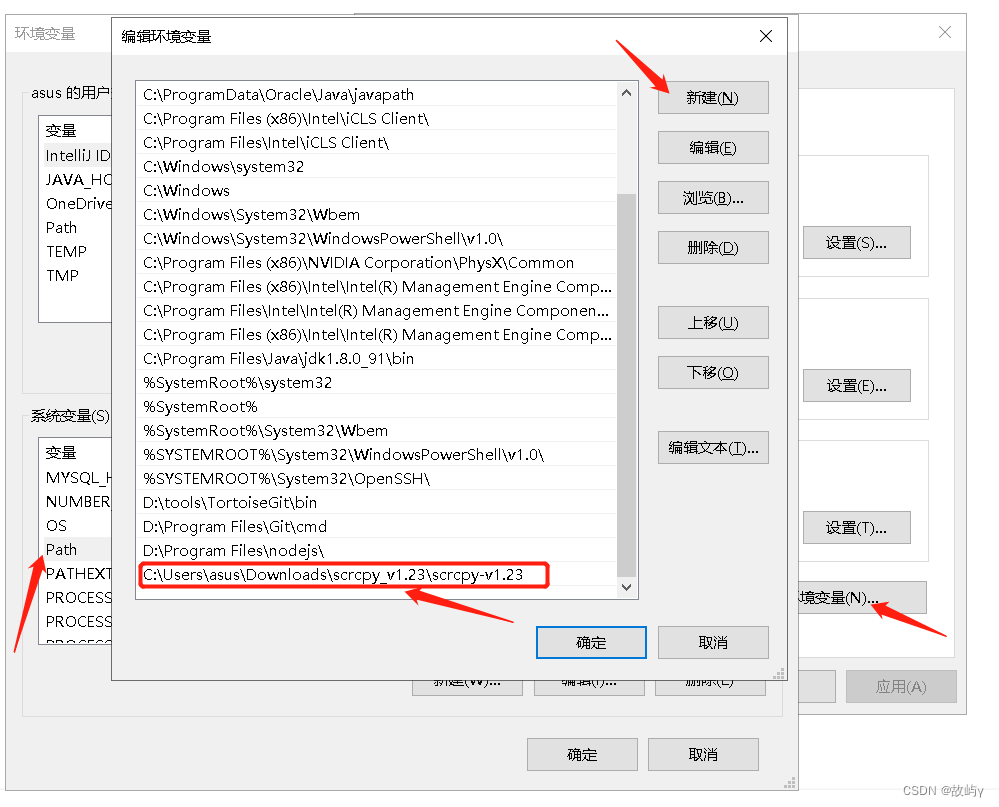
电脑连接设备
需同一局域网内,将设备连接到与计算机相同的Wi-Fi,步骤如下:
①打开 cmd 命令需要在 scrcpy 安装目录文件下回车;(个人默认本地为 C:\Users\asus\Downloads\scrcpy_v1.23\scrcpy-v1.23)
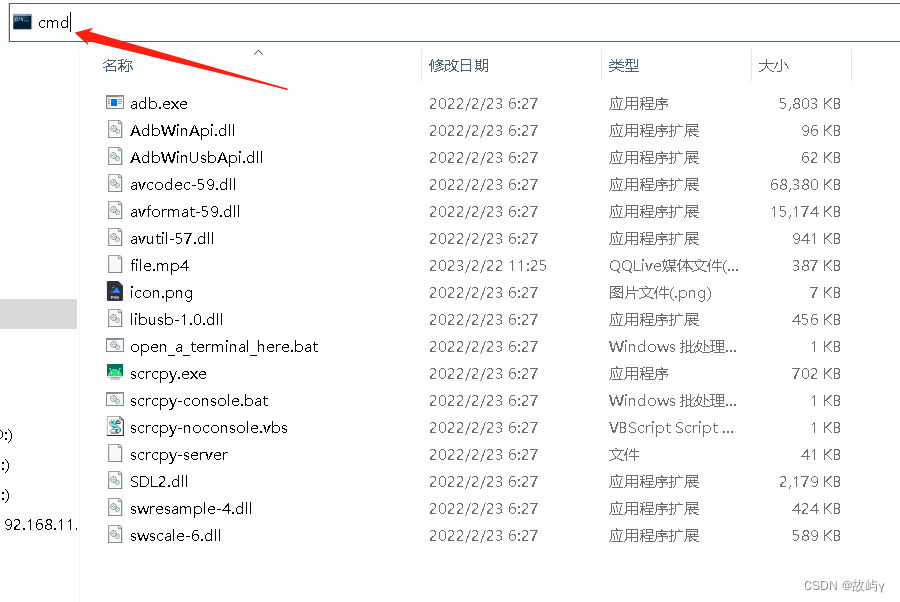
②输入 adb tcpip 5555 回车后提示 “restarting in TCP mode port: 5555” 在 TCP 模式端口重新启动:5555,即可拔出 usb 断开接口(5555 为默认自定义的服务端口号),注:先插入 usb 是为了让设备在 5555 端口监听 TCP/IP 连接;
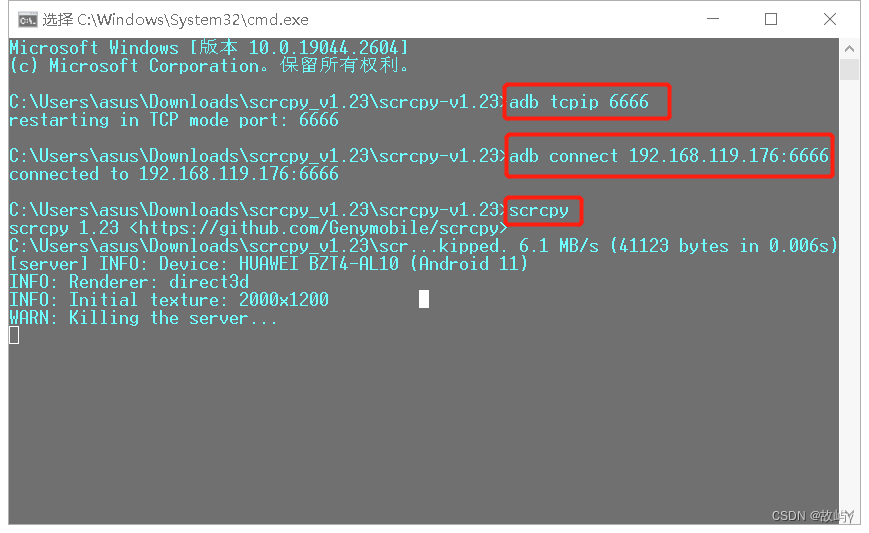
③输入 adb connect 192.168.119.176:5555 回车后提示“connected to 192.168.119.176:5555 ” 连接到···,此时的 192.168.119.176 为连接设备上 WiFi 的 IP 地址;(需打开设备开发者模式usb调试)
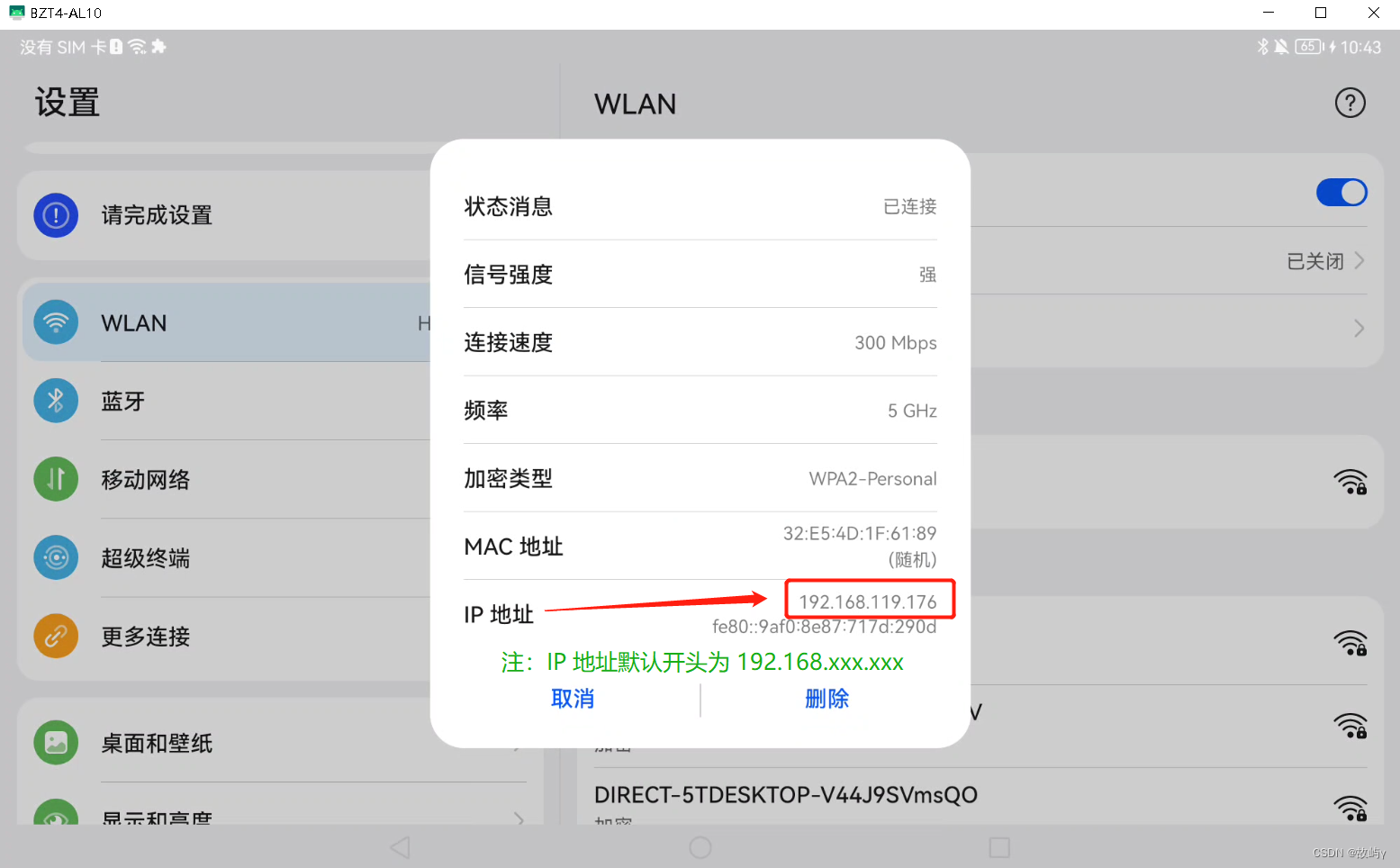
④输入 scrcpy,等待提示后将会自动打开远程无线投屏控制窗口。
adb多设备连接
当输入 scrcpy 回车提示如下连接失败错误提示:(需要 usb 连接接口未断开时,才能输入如下三种命令)
Select a device via -s (–serial), -d (–select-usb) or -e (–select-tcpip)

此时出现 adb 设备中列出了多个设备,则必须指定序列,输入如下
a、命令为:scrcpy -s UFLYD22110615544 回车即可自动打开远程无线投屏控制窗口,UFLYD22110615544 是可连接的设备序列,usb 连接的还是 tcpip 连接的都可以
b、命令为:scrcpy -d 回车即可自动打开投屏控制窗口,-d 只能是 usb 连接的设备,可通过命令 scrcpy 回车列表查看
c、命令为:scrcpy -e 回车即可自动打开远程无线投屏控制窗口,-e 只能是 tcpip 无线连接的设备
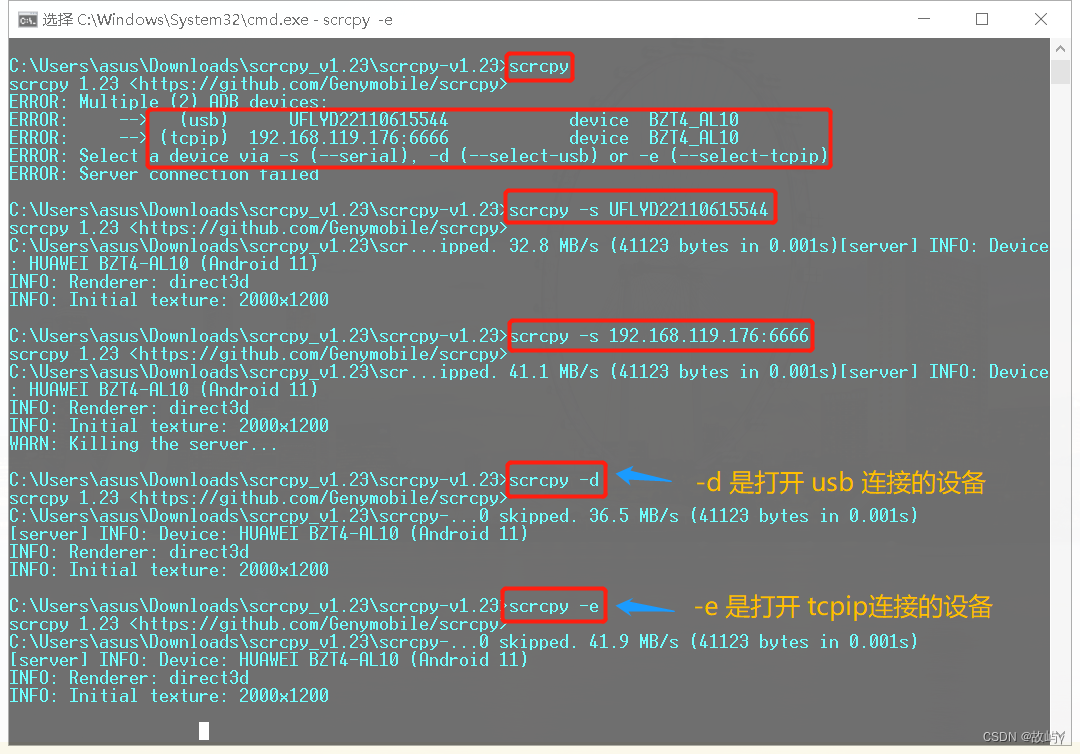
常用快捷键命令
- 快捷帮助:scrcpy -h
- 窗口标题:scrcpy --window-title “GuYu” (“GuYu” 为自定义)
- 显示全屏:scrcpy -f (或scrcpy --fullscreen)
- 窗口无边界:scrcpy --window-borderless
- 选择窗口:scrcpy --rotation 3 (0:不旋转;1:逆时针旋转90度;2:旋转180度;3:顺时针旋转90度)
- 显示触摸轨迹:scrcpy --show-touches
- 终止断开连接:adb kill-server
- ··· ···
- 参考:
https://www.jianshu.com/p/0f24ab1b9fbe
https://blog.csdn.net/SoIKnow/article/details/125469040
Note:
欢迎点赞,留言,转载请在文章页面明显位置给出原文链接
知者,感谢您在茫茫人海中阅读了我的文章
没有个性 哪来的签名!
详情请关注点我
持续更新中
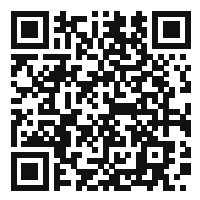
| © 2023 02 - Guyu.com | 【版权所有 侵权必究】 |
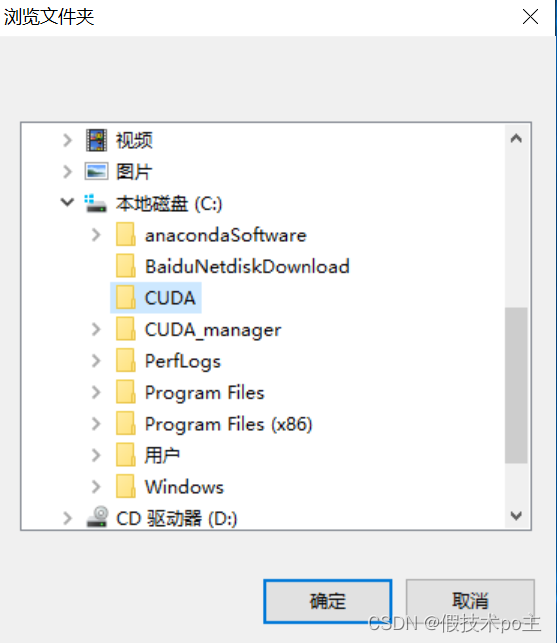

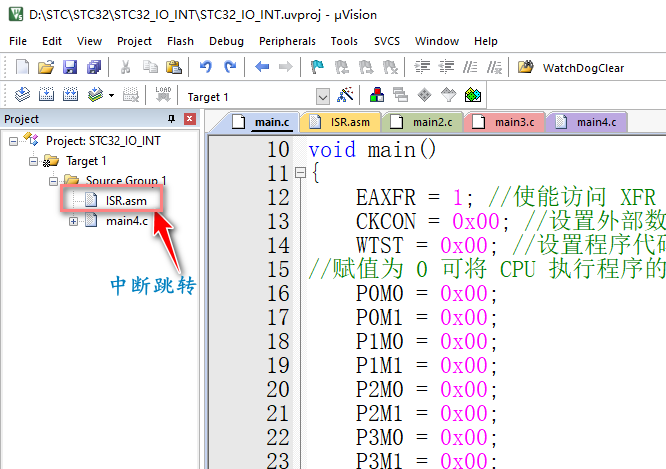
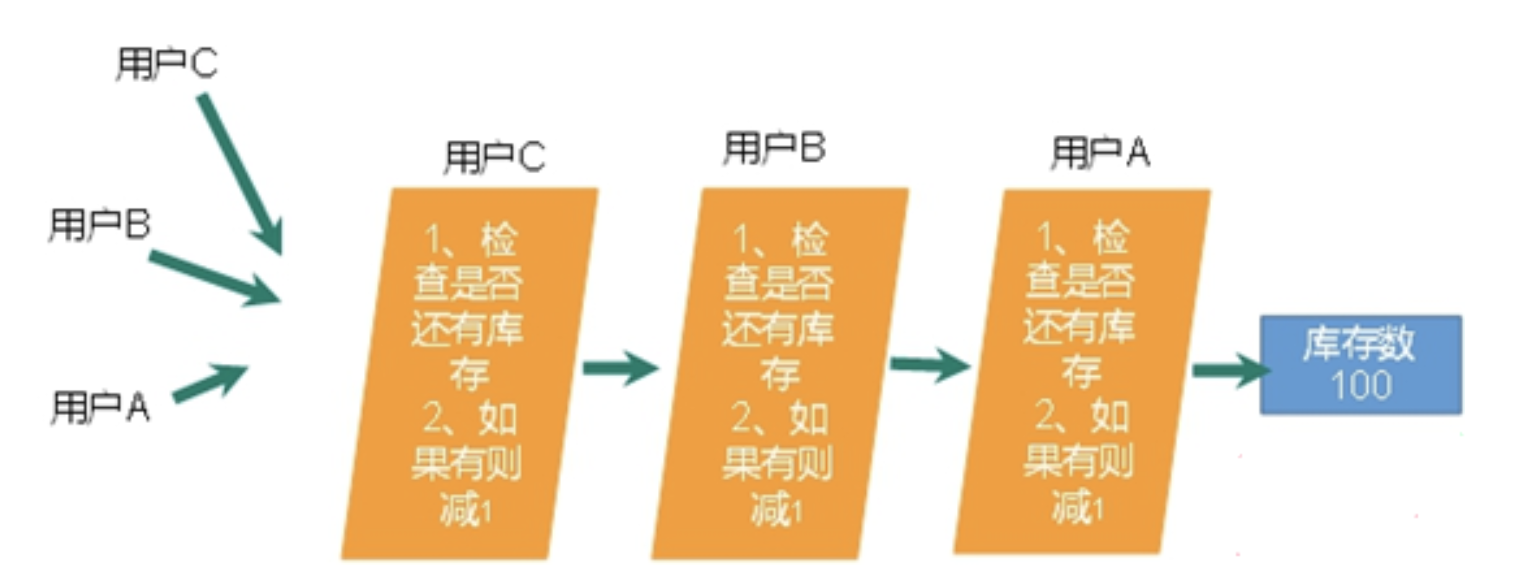
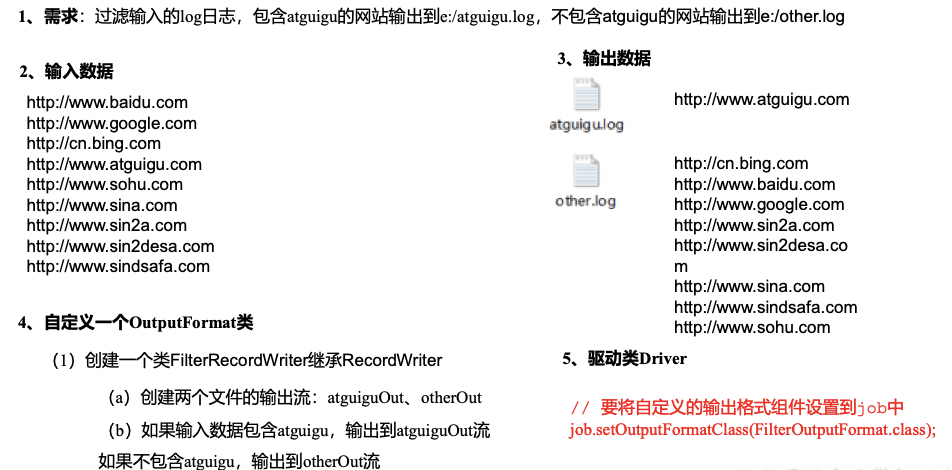


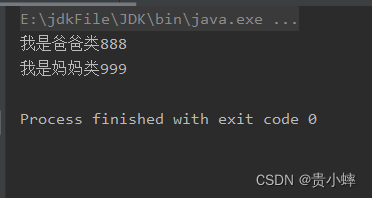

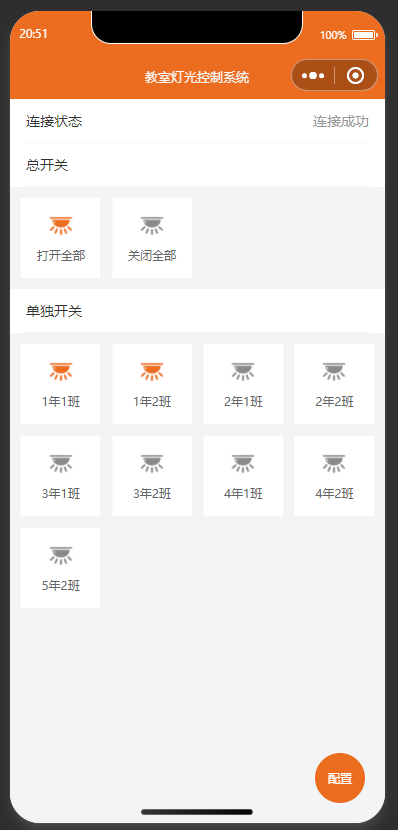

![【GO】k8s 管理系统项目22[前端部分–工作负载-Deployment]](https://img-blog.csdnimg.cn/facdb5a304a94524bd9166e51c23be6f.png)